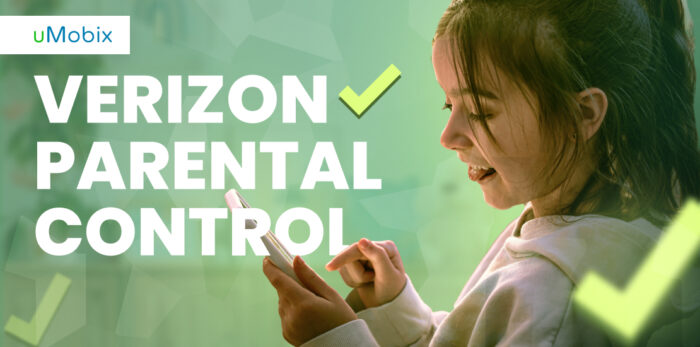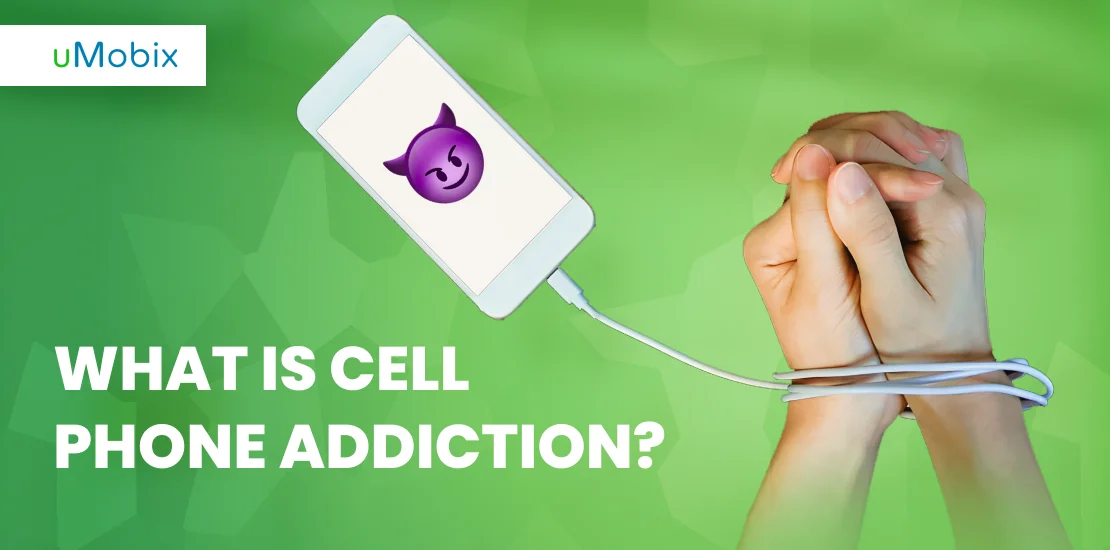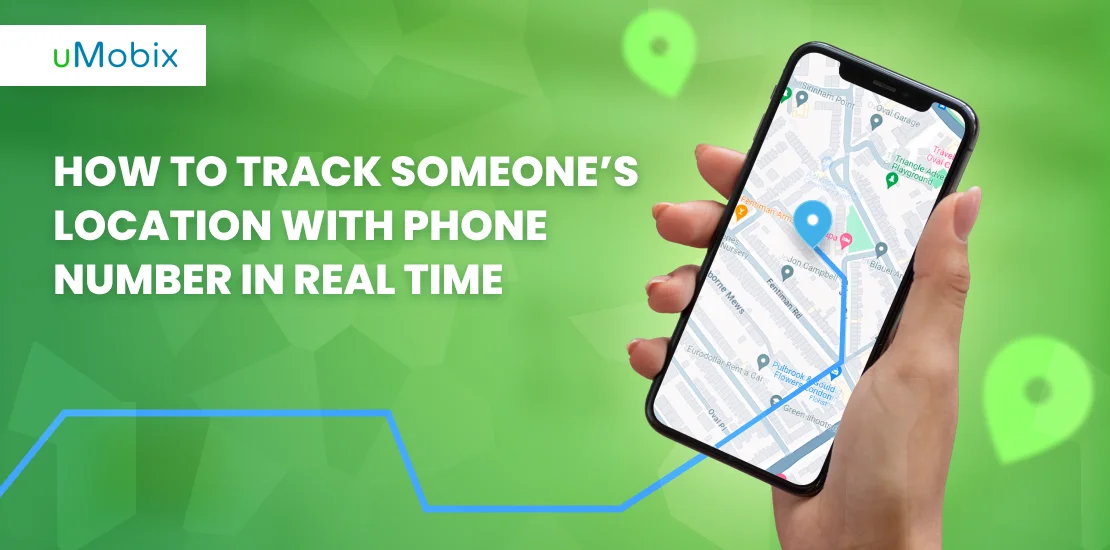Die elterliche Kontrolle ist eine wesentlicher Bestandteil der Elternschaft. Damit können Sie überwachen, was Ihre Kinder online tun, und haben die Möglichkeit, Inhalte einzuschränken, die nicht für sie geeignet sind. Mit der Verizon Parental Control App können Sie verschiedene Regeln für die Geräte Ihrer Kinder je nach Alter und Interessen festlegen.
In diesem Leitfaden erfahren Sie alles, was Sie über diese App wissen müssen, um zu vermeiden, dass sie zu einem weiteren elterlichen Kopfschmerz wird. Mit etwas Vorbereitung und Voraussicht kann diese App das Leben von Eltern mit dem Verizon-Kinderplan überall erleichtern.
Lassen Sie uns eintauchen.
Es gibt verschiedene Möglichkeiten, die Kindersicherung von Verizon einzurichten, je nachdem, welche Geräte Sie verwenden. Sie können die Verizon-App verwenden oder sich auf verizonwireless.com bei Ihrem Konto anmelden. Von dort aus können Sie die Einstellungen für Ihre Familie unter "Mein Plan & Services" verwalten.
Hier erfahren Sie, wie Sie die Verizon Parental Control App einrichten:
- Gehen Sie zu verizonwireless.com und melden Sie sich mit Ihren Kontodaten an.
Wählen Sie "Hier starten" oben rechts auf einer beliebigen Verizon-Seite, wählen Sie "Meine Konten" und tippen oder klicken Sie dann auf "Meine Tarife und Dienste verwalten". Nachdem Sie sich bei Ihrem Verizon-Konto angemeldet haben, müssen Sie auf die Seite Meine Verizon-Website.
- Auf der linken Seite Ihres Bildschirms sehen Sie ein Menü. Die elterliche Kontrolle sollte unter "Meine Familie" zu finden sein.
- Falls sie noch nicht eingeschaltet ist, tippen oder klicken Sie auf den Schalter für die Kindersicherung, um sie zu aktivieren.
- Wählen Sie "Vernetzte Computer/Geräte" aus dem angezeigten Dropdown-Menü. Wählen Sie ihn aus, indem Sie auf seinen Namen in der Liste klicken oder mit der rechten Maustaste darauf klicken und "Auswählen" wählen. Wählen Sie dann den Hersteller und die Modellnummer Ihres Computers aus dem angezeigten Dropdown-Menü.
- Wählen Sie das Gerät Ihres Kindes Sobald Sie das Gerät Ihres Kindes gefunden haben, klicken Sie darauf und wählen Sie die Option Hinzufügen.
Es können mehrere Geräte gleichzeitig hinzugefügt werden, oder die Einstellungen für jedes Gerät können separat konfiguriert werden.
Für ein mobiles Gerät:
- Wählen Sie "Meine Geräte" aus dem Menü auf der linken Seite
- Tippen oder klicken Sie dann auf Ihre Leitung und wählen Sie "Meine Daten verwalten". Sie können hier zusätzliche Einstellungen vornehmen, wenn Sie die Sprachminuten/Texte und die Datennutzung für diese Leitung begrenzen möchten
Oder - Wenn es sich um eine neue Leitung handelt, müssen Sie sich zuerst anmelden und dann die Kindersicherung einrichten.
Für ein Gerät, das nicht zu Ihrem Konto gehört:
- Tippen oder klicken Sie auf "Geräte verwalten" unter dem Abschnitt "Meine Daten verwalten".
- Wählen Sie dann "Geräte hinzufügen oder verwalten". Sie können auch diese Seite besuchen, um ein vorhandenes Gerät zu entfernen.
Wie man den Inhaltsfilter einstellt
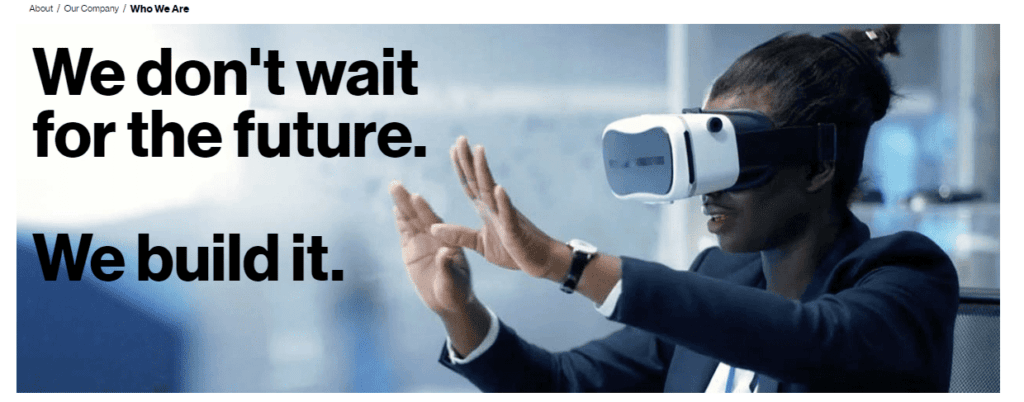
- Wählen Sie in der Familienauswahl ein Kind aus.
- Wählen Sie die Option Verizon Wireless Content Filtering und tippen Sie anschließend auf Content Filters. Wählen Sie den Filter aus, den Sie blockieren möchten, und tippen Sie dann auf Blockieren.
- Tippen Sie auf Speichern, nachdem Sie die Blockierung abgeschlossen haben, falls gewünscht. Wenn ein Inhaltsfilter mit Ihrem Konto verknüpft ist, wählen Sie seinen Namen in der Liste der Kontrollen (auf der linken Seite). So entfernen Sie eine bestehende Verknüpfung zwischen Ihrem Konto und ihnen.
- Websites sind die letzte Option in den Inhaltsfiltern, die Sie ändern können, indem Sie ein weiteres Mal darauf klicken und nach unten scrollen.
- Tippen Sie auf die Schaltfläche mit den drei Punkten in der oberen rechten Ecke des Browserfensters und wählen Sie dann Vertrauenswürdige Websites, um der Liste Websites hinzuzufügen, oder tippen Sie auf Gesperrte Websites, um gesperrte Websites hinzuzufügen.
- Wiederholen Sie den Vorgang für alle anderen Kinder.
Wie man ein Zeitlimit festlegt
- Blättern Sie auf der rechten Seite des Bildschirms nach unten zu Steuerelemente verwalten und wählen Sie dann ein Kind in der Familienauswahl aus.
- Wählen Sie im Dropdown-Menü die Option Zeitbeschränkungen aus und ändern Sie dann das Startdatum und die Uhrzeit für die Beschränkungen.
- Trotzdem ist es am besten, wenn Sie alles für alle anderen Kleinen wiederholen, die vielleicht Hilfe brauchen.
Begrenzung des Datenziels festlegen
- Wählen Sie in der Familienauswahl das Kind aus und gehen Sie dann nach unten zur Kontrollverwaltung.
- Wählen Sie Datenziel und dann Datenziele erstellen, die für Ihr Kind geeignet sind, im Abschnitt Grenzen des Menüs Einstellungen.
- Speichern Sie
- Wiederholen Sie den Vorgang für alle anderen Kinder.
- Wiederholen Sie den Vorgang, um Anrufe zu begrenzen, indem Sie Anruflimits und Textlimits für Text auswählen. Legen Sie geeignete Anruf- und Textlimits für Ihre Kinder fest.
Einstellen von Warnungen nach Standort
- Um standortbezogene Alarme einzurichten, gehen Sie zu Steuerelemente verwalten, wählen Sie das Kind in der Familienauswahl aus, blättern Sie nach unten zu Steuerelemente verwalten und wählen Sie dann Standortalarme.
- Tippen Sie auf der linken Seite auf Orte & Benachrichtigungen. Wählen Sie einen Ort aus dem Dropdown-Menü aus und geben Sie einen Namen und eine Adresse ein.
- Um den Ankunfts- oder Abfahrtsalarm zu aktivieren, tippen Sie auf den gewünschten Schalter. Speichern Sie durch Tippen auf OK. Wiederholen Sie den Vorgang für alle weiteren Ziele.
Überwachung des Inhalts
Mit der Kindersicherung von Verizon können Sie die Online-Aktivitäten Ihres Kindes überwachen. Sie können sehen, welche Websites Ihr Kind besucht hat, und zeitliche Beschränkungen festlegen, wie lange es online sein darf. Sie können auch bestimmte Arten von Inhalten blockieren, z. B. Gewalt oder Pornografie.
Sie können Textnachrichten, gelöschte Nachrichten, Fotos, Videos und das Surfen in Chrome, Safari und WhatsApp überwachen.
E-Mail- oder Social-Media-Konten müssen über das Dashboard der Eltern verknüpft werden, und sie werden alle auf Kontobasis verfolgt, unabhängig davon, ob der Zugriff über das Telefon, das Tablet oder den Computer erfolgt.
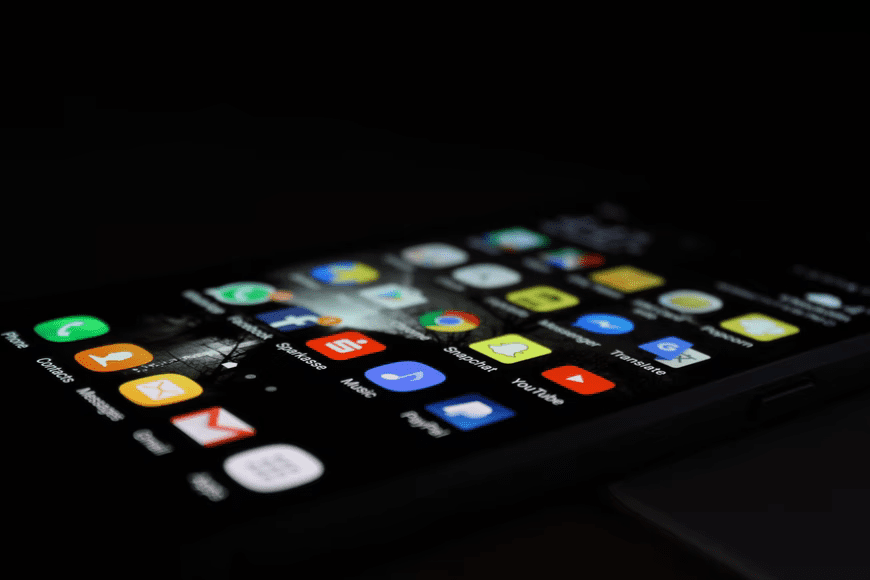
Was kann Verizon Parental Controls sehen?
Die Kindersicherung von Verizon kann die Texte, Sofortnachrichten und Bilder sehen, die Ihr Kind mit dem Telefon sendet und empfängt. Verizon sammelt auch Standortdaten aus Sicherheitsgründen für den Fall eines Notfalls. Es gibt andere Möglichkeiten, wenn Sie nicht herausfinden können, wie viele Informationen gesammelt werden oder wie sie aussehen, wenn Sie den Zugang über den Internetdienstanbieter (ISP) kontrollieren.
Sie können selbst bestimmen, welche Websites zugelassen oder gesperrt werden, indem Sie bei Bedarf für jedes Familienmitglied ein eigenes Profil einrichten. Dieser Dienst ist für den sofortigen Zugang kostenlos, aber eine Premium-Option (Verizon Smart Family) bietet mehr Kontrolle.
Was sind die Einschränkungen von Verizon Smart Family?
Die Verizon Smart Family-App bietet Eltern eine Reihe von Einschränkungen, die sie für das Telefon ihres Kindes festlegen können. Zu diesen Einschränkungen gehören das Festlegen von Zeitlimits, das Sperren bestimmter Apps und Websites sowie die Lokalisierung des Telefons des Kindes auf einer Karte. Hier sind fünf Einschränkungen von Verizon Smart Family, die Sie kennen sollten:
Einschränkung der App-Nutzung: Eltern können ihren Kindern die Nutzung bestimmter Apps auf ihren mit Verizon verbundenen Geräten verbieten.
Beschränkung des Webzugangs: Eltern können den Zugang zu Websites auf der Grundlage von Inhalten und Kategorien wie soziale Medien, Spiele, Dating-Websites und mehr einschränken. Mit der Smart Family-App können Eltern Zeitlimits für bestimmte Webaktivitäten wie die Nutzung von Facebook oder Twitter während des Tages oder nur an Wochentagen festlegen.
Auffinden des Telefons: Verizon Smart Familie bietet eine App zum Aufspüren von Handys an, mit der Eltern ihre Kinder orten können. Verizon stellt eine Verbindung zu Geräten auf einer Karte her oder richtet einen Alarm ein, wenn das Telefon einen bestimmten Ort betritt oder verlässt. Außerdem gibt es eine Diebstahlschutzfunktion, mit der Sie Ihr Telefon aus der Ferne mit einer Nachricht und einer Kontaktnummer sperren und Fotos von jedem machen können, der das Telefon benutzt. Übrigens, solche Funktionen haben die besten Spionageprogramme auf dem Markt, zum Beispiel uMobix.
Zeitbeschränkung: Eltern können für Verizon Zeitbeschränkungen festlegen, wie lange ihr Kind die mit Verizon verbundenen Geräte pro Tag oder Woche nutzen darf.
Blockieren von Inhalten: Eltern können den Zugriff auf bestimmte Inhalte auf mit Verizon verbundenen Geräten sperren, z. B. Websites, Apps und Filme/Fernsehsendungen. Die Einstufung bezieht sich auf die Art des Inhalts (G, PG, R), und die App blockiert diesen Inhalt automatisch, wenn er auf dem Gerät erkannt wird.
Kann Verizon Ihr Telefon einschränken?
Ja, Verizon kann Ihr Telefon mit Einschränkungen versehen. Sie können dies tun, indem sie entweder Funktionen aus der Ferne deaktivieren oder das Gerät komplett sperren, so dass Sie es nicht benutzen können. Dadurch wird das Netz geschützt und sichergestellt, dass die Kunden legale Geräte und Anwendungen verwenden.
Kann mein Kind die Verizon Smart Familie ausschalten?
Ja, Ihr Kind kann die Verizon Smart-Familie ausschalten. Dazu muss es die folgenden Anweisungen befolgen:
Zuerst müssen sie die Smart family App öffnen und ihr Profil auswählen. Dann müssen sie nach unten scrollen und auf "Geräteverwaltung" tippen. Schließlich müssen sie "Smart family" ausschalten.
Funktioniert die Smart-Familie über WIFI?
Mit der Smart-Family-App können Sie Ihre Geräte von jedem Ort der Welt aus steuern, ohne eine komplizierte Einrichtung vornehmen zu müssen. Das intelligente Gerät muss mit WIFI verbunden sein und passt sich automatisch an, wenn sich die Verbindung ändert. Sie müssen sich keine Sorgen machen, dass die Verbindung unterbrochen wird oder Ihre Geräte nicht funktionieren.
Die Quintessenz
Verizon elterliche Kontrolle App ist eine großartige Möglichkeit, Ihre Kinder zu schützen, während sie online sind. Mit anpassbaren Einstellungen sind Ihre Kinder beim Surfen im Internet sicher. Der Dienst gibt auch den Eltern Sicherheit, da sie wissen, dass ihre Kinder sicher sind, auch wenn sie nicht in der Nähe sind. Wenn Sie nach einer Möglichkeit suchen, Ihre Kinder online zu schützen, ist die Verizon Family App die perfekte Lösung für Sie.
FAQ
Das Hinzufügen eines zweiten Elternteils zu Ihrer Verizon Familie ist relativ einfach. Sie können entweder den Verizon-Kundendienst anrufen oder in ein Verizon-Geschäft gehen.
Der Kundenbetreuer wird Sie um einige grundlegende Informationen bitten. Sobald diese Informationen überprüft wurden, wird der 2. Elternteil zu Ihrem Konto hinzugefügt.
Es gibt mehrere Möglichkeiten, das Telefon Ihres Kindes vorübergehend zu deaktivieren. Eine Möglichkeit ist, Verizon anzurufen und das Telefon für Sie zu deaktivieren. Eine andere Möglichkeit ist, in die Telefoneinstellungen Ihres Kindes zu gehen und die Mobilfunkdaten zu deaktivieren.
Dadurch kann Ihr Kind keine Anrufe tätigen oder entgegennehmen und das Internet nicht nutzen. Wenn Ihr Kind einen Passcode hat, können Sie diesen auch eingeben, um das Telefon ganz zu deaktivieren.

Hören Sie auf zu raten, verfolgen Sie einfach mit uMobix
Eltern-App, die Ihren Seelenfrieden sichert
Jetzt ausprobieren